Comment désactiver les notifications whatsapp sur Android
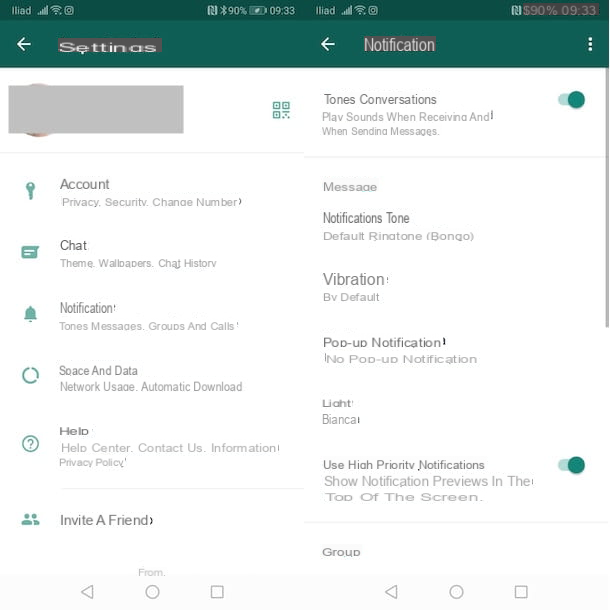
pour désactiver les notifications WhatsApp su Android il suffit d'accéder aux paramètres de la célèbre application de messagerie et de désactiver l'option qui permet de recevoir une notification pour chaque nouveau message reçu. Alternativement, en rejoignant une seule discussion, vous pouvez désactiver les notifications pour un contact ou un groupe spécifique.
Pour continuer, prenez votre appareil, démarrez l'application WhatsApp, appuyez sur l'icône de trois points situé en haut à droite et sélectionnez l'option réglages du menu ouvert. Dans le nouvel écran qui apparaît, appuyez sur l'élément notifications et, dans les rubriques messages e Groupes, déplacez le levier de l'option Utiliser des notifications prioritaires (option qui affiche des aperçus de notification en haut de l'écran) de ON a SUR.
Aussi, si votre intention est aussi celle de supprimer les notifications contextuelles WhatsApp, dans le même écran appuyez sur l'élément Aviser la troupe et mettez la coche à côté de l'option Aucune notification contextuelle. Au lieu de cela, en déplaçant le levier relatif à l'option Tonifier les conversations da ON a SUR, vous pouvez également désactiver les alertes sonores et désactiver WhatsApp.
Si, par contre, vous voulez désactiver les notifications WhatsApp pour un contact spécifique, accédez à la rubrique Chat de l'application, appuyez sur conversation de votre intérêt, appuyez sur l'icône de trois points situé en haut à droite et sélectionnez l'option Désactiver les notifications dans le menu qui s'ouvre. Sinon, appuyez sur le Nom du contact affiché en haut et déplacez le levier de l'élément Désactiver les notifications da SUR a ON.
Dans les deux cas, indiquez combien de temps mettre le chat en silence en cochant l'une des options disponibles entre heures 8, 1 semaine e Toujours et appuyez sur le bouton OK, pour enregistrer les modifications. En cas de doute, appuyez à nouveau sur l'icône trois points et sélectionnez l'option Activer les notifications. De la même manière, vous pouvez également procéder pour désactiver les notifications de groupe WhatsApp.

Si tu préfères désactiver complètement les notifications WhatsApp, vous pouvez agir à partir des paramètres de votre appareil. L'accès, par conséquent, à réglages d'Android en appuyant sur l'icône roue dentée, appuyez sur l'élément notifications et, dans le nouvel écran qui apparaît, sélectionnez l'option WhatsApp.
Maintenant, si vous souhaitez désactiver complètement les notifications WhatsApp, déplacez le levier à côté de l'élément Autoriser les notifications da ON a SUR. Alternativement, vous pouvez désactiver les notifications individuelles en appuyant sur l'option qui vous intéresse (Reproductions médiatiques, Notifications de groupe, Alertes critiques d'applications, Sauvegarde de l'historique des discussions, Avis d'appel, Notifications de message etc.) et en déplaçant le levier de l'article Autoriser les notifications da ON a SUR. Plus facile que ça ?!
Comment désactiver les notifications WhatsApp sur iPhone

pour désactiver les notifications WhatsApp sur iPhone il faut procéder depuis les paramètres de la fameuse application de messagerie ou, si vous souhaitez désactiver complètement chaque alerte en question, vous pouvez procéder directement depuis les paramètres de l'"iPhone by".
Pour continuer, prenez votre iPhone, démarrez l'application WhatsApp et appuyez sur l'élément réglages situé dans le menu ci-dessous. Dans le nouvel écran qui apparaît, sélectionnez l'option notifications et, dans les rubriques Notifications de message e Notifications de groupe, déplacez le levier de l'élément Afficher les notifications da ON a SUR, pour désactiver les notifications liées aux discussions individuelles et de groupe. Aussi, en appuyant sur les options Notifications dans l'application e Aucun, vous pouvez également désactiver les notifications contextuelles WhatsApp (celles qui apparaissent lorsque WhatsApp n'est pas l'application ouverte au premier plan).
Si, par contre, vous voulez désactiver les notifications pour un seul contact ou un groupe spécifique, accédez à la rubrique Chat en appuyant sur l'élément approprié situé dans le menu en bas, appuyez sur bavarder de votre intérêt et appuyez sur nom de la personne (ou de groupe) affiché en haut. À ce stade, appuyez sur l'élément silencieux et choisissez l'une des options disponibles parmi heures 8, 1 semaine e Toujours, pour indiquer combien de temps désactiver les notifications.
Comme je l'ai mentionné précédemment, vous pouvez également désactiver les notifications WhatsApp en accédant aux paramètres de votre iPhone. Dans ce cas, appuyez sur l'icône roue dentée présent sur l'écran d'accueil, pour accéder au réglages pour iOS, sélectionnez l'option notifications et appuyez sur l'élément WhatsApp.
Dans le nouvel écran qui apparaît, appuyez sur l'option Afficher les aperçus et mettre la coche à côté de l'élément Mai, pour supprimer l'aperçu des messages WhatsApp. Si, par contre, vous souhaitez désactiver complètement les notifications, déplacez le levier par rapport à l'option Autoriser les notifications da ON a SUR et vous avez terminé.
Comment désactiver les notifications WhatsApp sur ordinateur
Si vous utilisez habituellement WhatsApp pour PC, sachez que même dans ce cas, il est possible de désactiver les notifications à la fois en accédant à WhatsApp Web, la version Web du célèbre service de messagerie, et en utilisant le client WhatsApp pour Windows et macOS. Retrouvez tout ce qui est expliqué en détail juste en dessous.
Comment désactiver les notifications Web WhatsApp

pour désactiver les notifications Web WhatsApp, connecté à la page principale du service, connectez-vous (si nécessaire), cliquez sur l'icône de trois points situé en haut à gauche et sélectionnez l'option réglages du menu ouvert.
Dans le nouvel écran qui apparaît, cliquez sur l'entrée notifications et décochez la case des notifications que vous souhaitez désactiver (sons, Alertes de bureau e Afficher l'aperçu). Si, par contre, vous souhaitez désactiver toutes les notifications, cochez la case à côté de l'option Désactiver toutes les notifications de bureau, indique combien de temps pour les désactiver en choisissant l'une des options disponibles dans heures 8, 1 semaine e Toujours et cliquez sur le bouton Désactiver les notifications.
Comment dites-vous? Est-ce que tu veux désactiver les notifications pour un seul chat? Dans ce cas, qu'il s'agisse d'une conversation de groupe ou avec une personne en particulier, il vous suffit d'accéder au chat en question, appuyez sur l'icône de trois pointsen haut à droite et sélectionnez l'option Désactiver les notifications. Enfin, indiquez combien de temps désactiver les notifications (heures 8, 1 semaine e Toujours) et cliquez sur le bouton Désactiver les notifications.
En cas de doute, pour réactiver les notifications WhatsApp, il vous suffit de suivre les instructions que je viens de vous donner et de sélectionner l'option Réactiver les notifications / Activer les notifications. À cet égard, mon guide sur la façon d'activer les notifications sur WhatsApp peut être utile.
Enfin, je tiens à souligner qu'il est possible de gérer les notifications Web WhatsApp également à partir des paramètres du navigateur utilisé. Par exemple, si vous utilisez Chrome, cliquez sur l'icône i trois points, en haut à droite, sélectionnez l'option réglages dans le menu ouvert et, dans le nouvel écran affiché, repérez la section Confidentialité et sécurité.
Maintenant, appuyez sur l'élément Paramètres du site, cliquez sur l'option notifications et assurez-vous qu'à proximité de l'article Ils ne peuvent pas envoyer de notifications WhatsApp Web est présent, sinon cliquez sur le bouton Ajouter, entrez l'URL Web WhatsApp dans le champ place et appuyez à nouveau sur le bouton Ajouter, pour bloquer les notifications WhatsApp.
Pour réactiver les notifications, appuyez plutôt sur l'icône de trois points concernantURL Web WhatsApp et sélectionnez l'option permettre.
Comment désactiver les notifications WhatsApp sur Windows PC

Si votre intention est désactiver les notifications WhatsApp sur Windows PC agissant à partir des paramètres du client WhatsApp officiel, vous devez savoir que la procédure est identique à ce que j'ai indiqué ci-dessus pour désactiver les notifications Web WhatsApp.
Pour désactiver complètement les notifications WhatsApp à partir des paramètres de Windows 10, cliquez plutôt sur le bouton Démarrer (celui avec le drapeau de fenêtres) que vous trouvez dans la barre des tâches et appuyez sur l'icône de roue dentée, pour accéder au réglages de Windows 10.
Dans la nouvelle fenêtre qui s'est ouverte, sélectionnez l'élément Système, cliquez sur l'option Notifications et actions situé dans la barre latérale à gauche et déplacez le levier par rapport à l'article notifications da sur a Désactivé. Gardez à l'esprit, cependant, qu'en faisant cela, vous désactiverez complètement l'affichage des notifications dans le centre de notification et/ou sur l'écran de verrouillage pour n'importe quelle application.
Comment désactiver les notifications WhatsApp sur Mac

Comment dites-vous? Est-ce que tu veux désactiver les notifications WhatsApp sur Mac? Encore une fois, vous pouvez démarrer le client WhatsApp pour macOS, appuyez sur l'icône de flèche pointant vers le basen haut à gauche et sélectionnez l'option réglages dans le menu qui s'ouvre.
Sélectionnez ensuite l'article notifications, cochez la case à côté de l'option Désactiver toutes les notifications de bureau, choisissez la durée de désactivation des notifications en sélectionnant l'une des options disponibles dans heures 8, 1 semaine e Toujours et cliquez sur le bouton Désactiver les notifications.
Si par contre vous préférez partir des paramètres de votre Mac, cliquez sur l'icône Préférences de système (celui avec le roue dentée) se trouvant sur la barre du Dock, cliquez sur l'option notifications et sélectionnez l'article WhatsApp situé dans la barre latérale gauche.
À ce stade, vous pouvez agir sur les options Style d'alerte WhatsApp, Afficher les notifications sur écran verrouillé, Afficher dans le centre de notifications, Icône de l'application de badge, Effets sonores pour les notifications e Afficher l'aperçu, pour personnaliser/désactiver les notifications selon vos préférences.
Au lieu de cela, en déplaçant le levier relatif à l'option Autoriser les notifications da ON a SUR, vous pouvez désactiver toutes les notifications WhatsApp. Simple, non ?
Comment désactiver les notifications WhatsApp

























